نحوه دریافت تصاویر از Google Photos
اگر بخواهید از خاطرات خود بر روی یک درایو فیزیکی نسخه پشتیبان تهیه کنید یا قصد تغییر سرویس ابری خود را داشته باشید اولین چیزی که احتمالاً به ذهن شما خواهد رسید این است که چگونه Library گوگل فوتوز خود را دریافت کنید. به هر دلیلی که قصد دریافت تصاویر خود از Google Photos دارید گوگل یک ابزار قدرتمند بهمنظور دسترسی، دانلود و دریافت تصاویر و اطلاعات شما در Photos تعبیه کرده است تا آنها را به هر مکانی که تمایل دارید انتقال دهید. راجع به Google Takeout با شما صحبت میکنیم و در ادامه میخواهیم به شما نشان دهیم چگونه میتوانیم از دیتای خود در Google Photos یک نسخه دانلود کنیم.
انجام فرایند دریافت تصاویر در Google Photos با کامپیوتر بسیار آسانتر از پیشروی با تلفن یا تبلت است.
- به Google Takeout را در Browser خود مراجعه کنید.
- وارد اکانت گوگل خود شوید.
- آن دستهبندی از اطلاعاتی که قصد دریافتش رادارید انتخاب کنید. در این بخش ما تنها Google Photos را انتخاب خواهیم کرد.
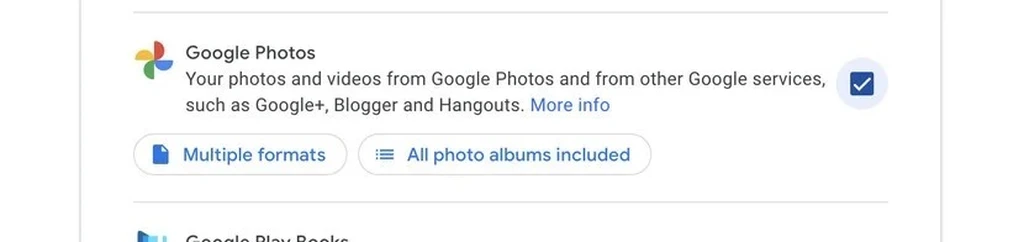
- پایین Google Photos میتوانید مشاهده کنید فایلها به چه فرمتی دریافت خواهند شد و حتی آلبومهای مشخصی را برای دریافت انتخاب کنید.
- هنگامیکه انتخابهای خود را به سرانجام رساندید به انتهای صفحه اسکرول کنید و بر روی دکمه آبی Next step کلیک کنید.
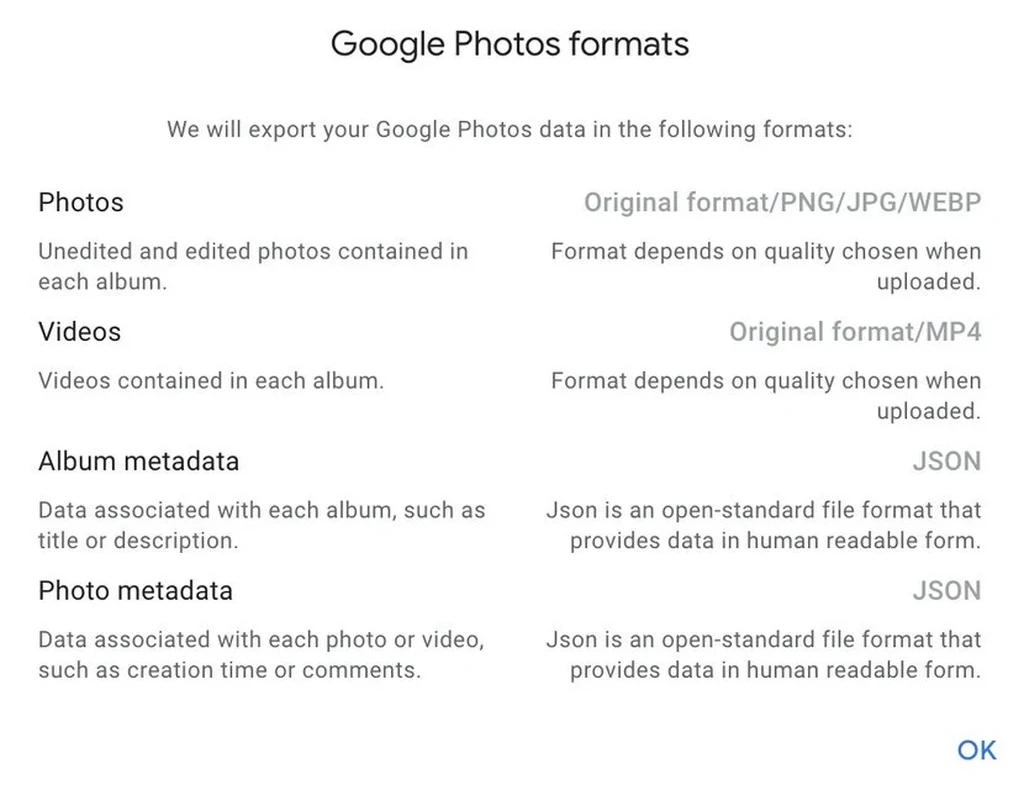
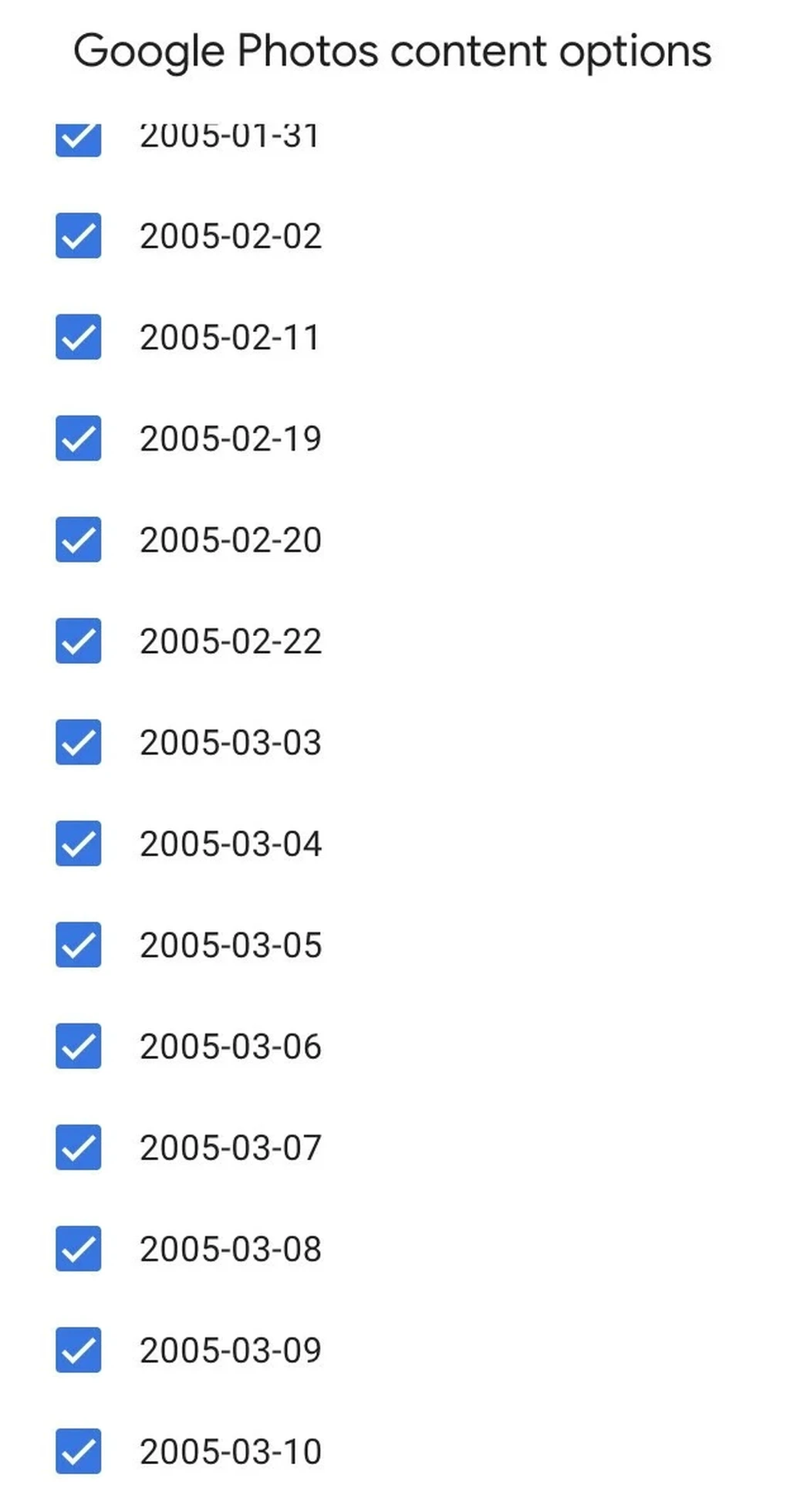
- ذیل Delivery method نحوه دریافت فایلها را مشخص کنید. گزینههای شما درایو، دراپباکس، واندرایو، باکس و یا ارسال لینک دانلود به ایمیل هستند.
- در Frequency میتوانید انتخاب کنید که تنها یکبار اطلاعات را دریافت کنید و یا اینکه هر دو ماه تا یک سال جریان داشته باشد.
- در بخش File type & size انتخاب کنید که فایلها را بهصورت .zip یا .tgz میخواهید.
- ذیل size انتخاب کنید که حجم فایل دریافتی شما چه مقدار باشد. فایلهای بزرگتر از 2 گیگابایت به چند بخش جداگانه تقسیم میشوند.
- بر روی create export کلیک کنید.
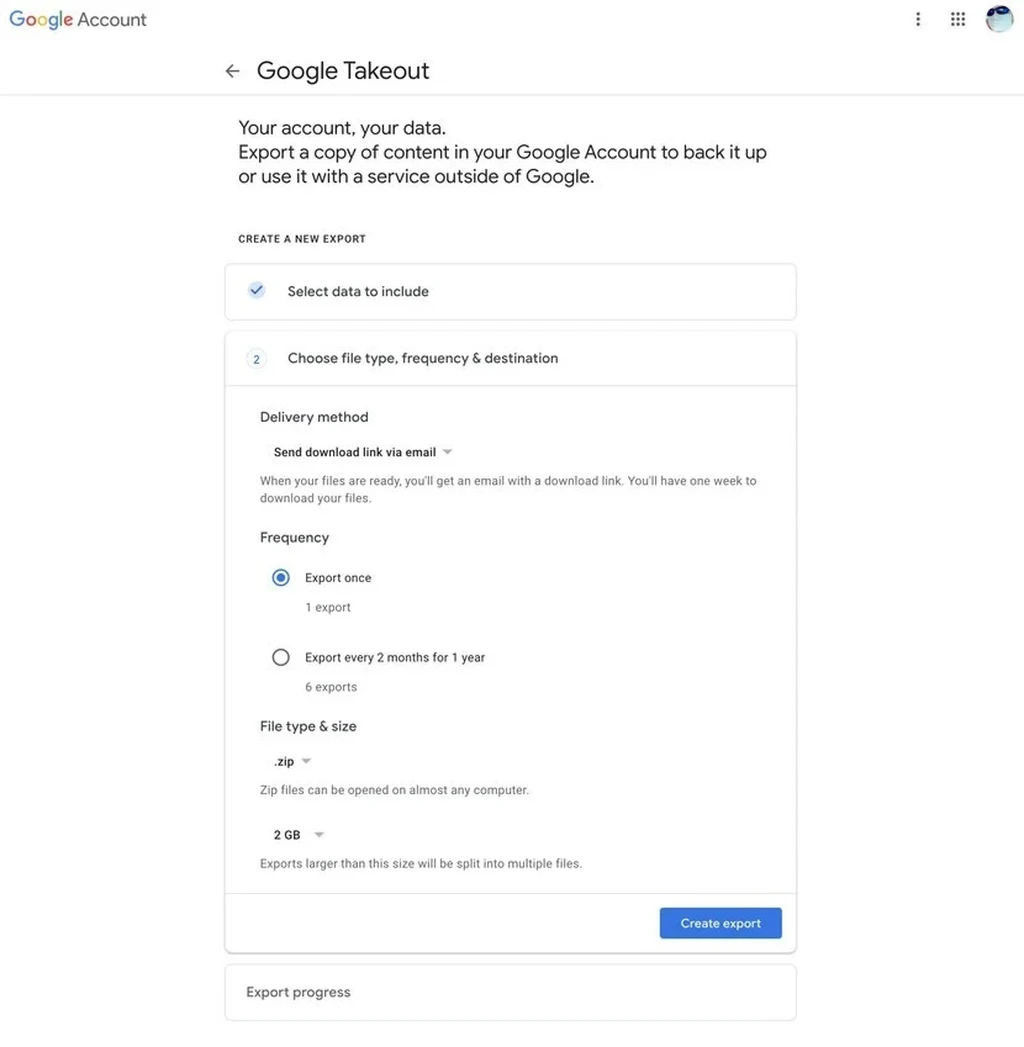
- شما میتوانید در صفحه پایانی پیشرفت دریافت فایلها را ببینید و در صورت لزوم کنسل کنید. همچنین این امکان فراهمشده است تا اگر قبلاً هم فایلهای خود را از Google Photos دریافت کردهاید گزارش مربوط به آنها را ببینید و یا یک دانلود جدید از فایلهای خود را برنامهریزی کنید.
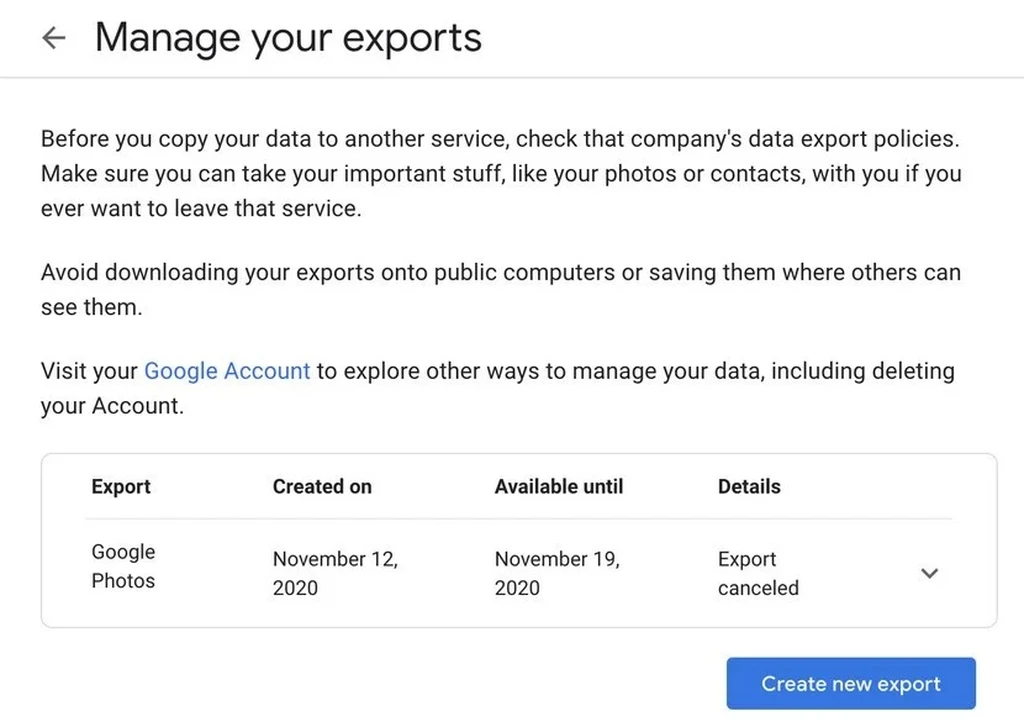
ما این فرایند را طی چند گام به شما نشان دادیم اما پروسه بسیار آسان و سریع است. حال که گوگل اعلام کرده است برای حافظه ذخیرهسازی Photos بایستی هزینه پرداخت شود بسیاری از مردم در حال آنالیز حافظه خود هستند.
یک دسته از کاربران گوگل Photos که برای حافظه بیشتر آن نیازی به پرداخت هزینه ندارند افرادی هستند که گوشی پیکسل در اختیاردارند. گوشیهای پیکسل گوگل یکی از بهترین دوربینهای موبایلی بازار اندروید هستند و این میتواند افراد بیشتری را قانع کند تا یکی از پیکسلهای 4a, 4a 5G یا 5 را بهعنوان دیوایس بعدی خود برگزینند.




